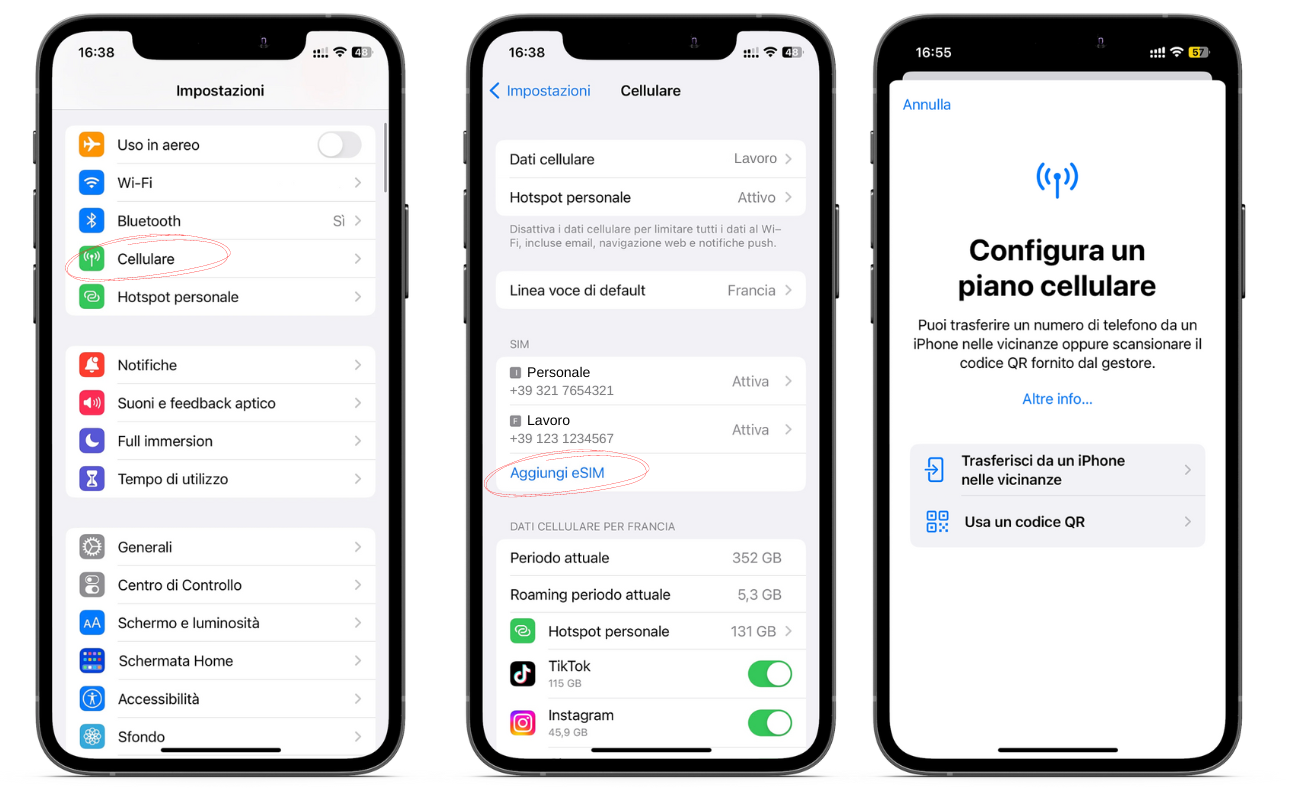eSIM iPhone: cos’è e come usarla?
torna alla Home dei nostri consigli
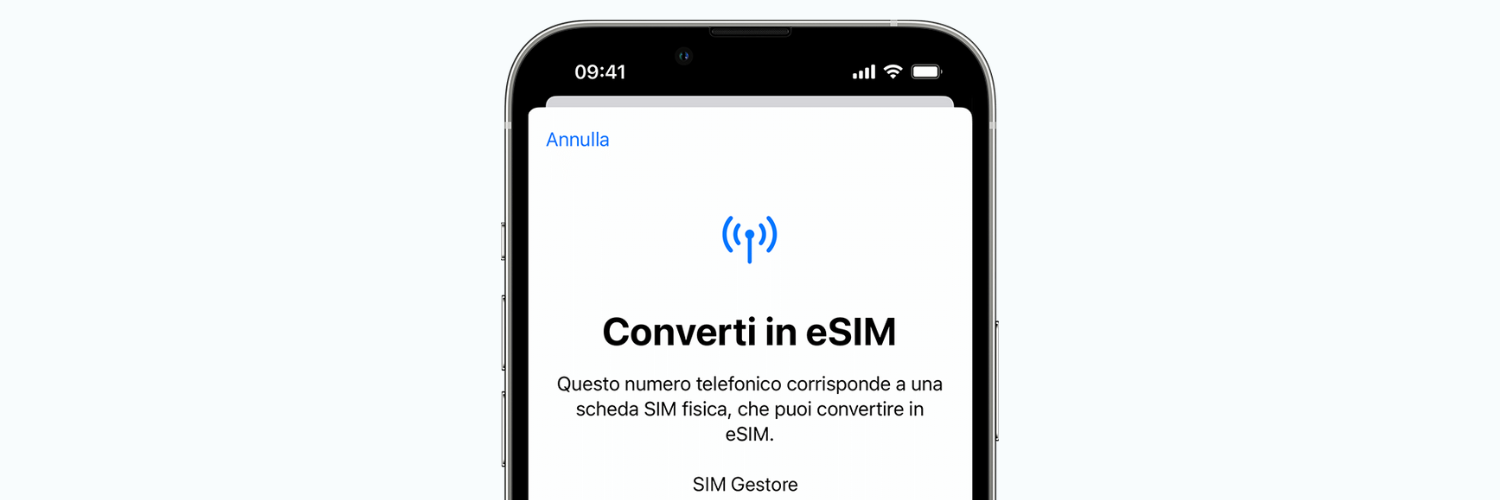

Scritto da Salvatore Macri
Indice:
L'ascesa della tecnologia eSIM sta rivoluzionando il settore delle comunicazioni mobili, e tale trasformazione è particolarmente evidente negli Stati Uniti, dove gli iPhone 14 sono stati lanciati con il supporto esclusivo all'eSIM digitale, abbandonando la tradizionale SIM fisica.
In questo articolo esploreremo cosa è la funzionalità eSIM iPhone, quali iPhone la supporta e quali vantaggi presenta, per poi spiegare le diverse procedure di configurazione, oltre che quelle per risolvere eventuali problematiche che potrebbero presentarsi.
Cos'è la funzionalità eSIM iPhone?
La funzionalità eSIM iPhone, o embedded SIM, è una tecnologia che sostituisce la tradizionale scheda SIM fisica utilizzata nei dispositivi mobili. Invece di avere una scheda SIM fisica che deve essere inserita nel telefono, l'eSIM è una SIM virtuale incorporata direttamente nel device stesso. Ciò significa che puoi aggiungere nuovi piani dati o vocali, o cambiare operatori, senza dover affrontare la complessità di sostituire fisicamente una scheda SIM.
Quali iPhone supportano l’eSIM iPhone?
L’eSIM è supportata da iPhone XR, XS, XS Max e successivi. Su questi dispositivi è possibile configurare diverse eSIM, sul sito Apple si parla di 8 o più.
E’ bene sapere che non tutti gli operatori supportano l’eSIM, anche se ormai la maggior parte prevede questa opzione. Inoltre, considera anche che l’eSIM non è supportata in tutti i paesi.
Quali sono i vantaggi dell’eSIM iPhone?
L’eSIM iPhone permette di avere molti vantaggi.
In primo luogo con l’eSIM puoi attivare nuovi piani di telefonia mobile o cambiare operatori direttamente attraverso le impostazioni del tuo dispositivo, senza doversi recare fisicamente in un negozio o aspettare l'arrivo di una scheda SIM fisica.
In secondo luogo, il vantaggio risiede anche nel fatto che è possibile utilizzare diverse SIM contemporaneamente, consentendo di ottenere gli stessi vantaggi che abbiamo descritto nel nostro articolo relativo a iPhone Dual SIM:
- - E’ possibile separare vita professionale da quella personale, usando un numero per la vita di tutti i giorni e un altro per il lavoro.
- - E’ possibile inserire una eSIM locale quando si viaggia all’estero per evitare costi extra.
- - E’ possibile anche avere diversi piani telefonici, ognuno con diverse caratteristiche e vantaggi.
- - Permette di avere una (o più) SIM di riserva qualora quella che utilizzi solitamente non funzioni o non abbia connessione.
Come configurare la funzionalità eSIM iPhone?
Per configurare l’eSIM su un iPhone nuovo, è sufficiente accendere iPhone e seguire i passaggi indicati sullo schermo.
Qui, due opzioni sono possibili:
- - Se il tuo operatore supporta l’attivazione eSIM tramite operatore, o eSIM Carrier Activation, all’atto dell’acquisto ti verrà assegnata un’eSIM.
- - Se il tuo operatore supporta il trasferimento rapido eSIM, detto anche eSIM Quick Transfer, la scheda SIM fisica del tuo vecchio iPhone verrà trasferita al nuovo senza necessità di contattare l'operatore.
In entrambi i casi non devi fare altro che seguire le istruzioni sullo schermo per attivare la SIM.
Se hai già configurato il dispositivo, non preoccuparti, puoi sempre usare entrambi metodi in un secondo momento. In questo caso potrai procedere con l’attivazione attraverso QR code oppure con l’app del tuo operatore telefonico. Puoi contattare quest’ultimo se hai bisogno di ulteriori informazioni.
Considera che se hai un iPhone 14 acquistato negli Stati Uniti, questo si attiva solamente con un eSIM, quindi dovrai inserire la SIM quando lo accendi.
eSIM Carrier Activation
Come scritto nel paragrafo precedente, l’attivazione SIM tramite operatore è una modalità di attivazione che prevede che al momento dell’acquisto ti venga assegnata la SIM. Accendi quindi il telefono e segui le istruzioni sul display.
Se stai passando da un altro iPhone ad un nuovo iPhone, consigliamo di contattare il tuo operatore telefonico per ricevere il QR code che ti permetterà di attivare la SIM tramite eSIM Carrier Activation.
In entrambi i casi:
- - Una volta configurato il dispositivo, riceverai una notifica Piano cellulare pronto per l’installazione.
- - Clicca su questa notifica e in Impostazioni, clicca su Piano cellulare pronto per l’installazione.
- - Clicca su Continua e segui le istruzioni sullo schermo.
- - A questo punto la eSIM dovrebbe essere completamente configurata. Puoi provare a fare una chiamata per verificare che tutto funzioni.
- - Se l’eSIM va a sostituire una SIM fisica, procedi togliendola e riavviando iPhone. Puoi trovare la procedura per il riavvio al nostro articolo Come riavviare iPhone.
eSIM Quick Transfer
Se nella sezione dedicata a eSIM Carrier activation ti abbiamo detto di contattare l’operatore nel caso in cui stessi passando da un iPhone all’altro, con eSIM Quick Transfer invece puoi procedere al passaggio senza contattare il tuo operatore. Tuttavia, se non hai accesso al tuo vecchio iPhone, sarà comunque necessario contattarlo.
Innanzitutto, quando configuri iPhone ti sarà richiesto di trasferire la SIM, segui i passaggi sul display per trasferire una SIM fisica o eSIM.
Trasferire una SIM fisica/eSIM dal vecchio iPhone sul nuovo iPhone con eSIM (dopo la configurazione)
In primo luogo, considera che per questa operazione, entrambi i dispositivi devono avere iOS 16 o versioni successive.
- - Vai in Impostazioni > Cellulare > Aggiungi piano cellulare.
- - Scegli il piano che vuoi trasferire dal tuo vecchio iPhone. Se non lo vedi, puoi cliccare su Trasferisci da un altro iPhone.
- - Sul vecchio iPhone segui le istruzioni, inserisci il codice visualizzato sul nuovo iPhone (se richiesto) e clicca su Trasferisci.
- - Potresti ricevere la notifica Concludi la configurazione del piano cellulare. Clicca sulla stessa, verrai reindirizzato al sito web del tuo operatore. Qui, segui semplicemente le istruzioni.
- - A questo punto, la SIM verrà attivata sul nuovo iPhone e disattivata sul vecchio.
Convertire SIM fisica in eSIM sullo stesso iPhone
- - Andare in Impostazioni > Cellulare > Converti in eSIM (se non è disponibile questa opzione significa semplicemente che non è supportata).
- - Tocca Converti piano cellulare e successivamente Converti eSIM.
- - Rimuovi la SIM fisica dal dispositivo e riavvia.
Configurare eSIM con QR code o App
Il tuo operatore potrebbe non supportare eSIM Carrier Activation oppure eSIM Quick Transfer. In questo caso, sarà sempre possibile attivare eSIM con QR code o app.
- - Andare in Impostazioni > Cellulare e clicca su Aggiungi eSIM. A questo punto potrai scegliere di trasferire un numero di telefono da un iPhone nelle vicinanze oppure utilizzare il QR code fornito dal provider di servizi. Tocca Usa un codice QR e segui le istruzioni. Potrebbe rendersi necessario inserire un codice di conferma, ti verrà fornito dall’operatore.
- - Nel caso il tuo operatore consenta l'attivazione dell'eSIM attraverso un'app dedicata, basterà che scarichi l'app dell'operatore direttamente dall'App Store e procedi seguendo le istruzioni fornite.
immagine 1: attivazione eSIM con QR code o app
Configurare eSIM manualmente
Se hai bisogno di inserire manualmente le informazioni relative all'eSIM sul tuo iPhone, il processo è abbastanza semplice.
- - Innanzitutto, dovrai contattare il tuo operatore per ottenere i dettagli specifici dell'eSIM che devi inserire.
- - Una volta ottenute queste informazioni, apri l'app Impostazioni sul tuo iPhone, tocca l'opzione Cellulare, a seconda della versione di iOS installata sul tuo dispositivo.
- - Quindi seleziona Aggiungi piano cellulare e successivamente Inserisci i dati manualmente.
Se non riesci a configurare l’eSIM iPhone
Se non riesci a configurare eSIM iPhone puoi provare e mettere e togliere la modalità aereo o, a riavviare il dispositivo.
Se queste due soluzioni non funzionano, vai in Impostazioni > Cellulare per vedere se il numero che stai cercando di utilizzare è attivo. Puoi provare a disattivarlo e riattivarlo nuovamente.
Se queste soluzioni non funzionano, dovresti contattare il tuo operatore telefonico.
E’ bene anche andare in Impostazioni > Generali e verificare se sotto la dicitura EID sono presenti dei numeri. In caso negativo, contatta il servizio clienti Apple.
Infine, sconsigliamo l’inizializzazione della SIM salvo il caso in cui sia stata consigliata dall’operatore stesso, questo perchè inizializzare la SIM implica che dovrai contattare il tuo operatore per ottenerne una nuova.
FAQ: domande frequenti su eSIM iPhone
Quali iPhone hanno la eSIM?
Gli iPhone che supportano eSIM sono iPhone XR, XS, XS Max e successivi.
Come fare eSIM su iPhone?
Per fare eSIM su iPhone, andare in Impostazioni > Cellulare e cliccare su aggiungi eSIM.
Come faccio a sapere se il mio iPhone supporta eSIM?
Gli iPhone che supportano eSIM sono iPhone XR, XS, XS Max e successivi.
Che differenza c'è tra una SIM è una eSIM?
La SIM è fisica e viene inserita nel carrellino laterale di iPhone, mentre l’eSIM è virtuale e può essere inserita in iPhone in diversi modi, tra cui semplicemente scannerizzando un QR code.
Come trasformare la propria SIM in eSIM?
Per trasformare la SIM fisica in eSIM, andare in Impostazioni > Cellulare > Converti in eSIM. Successivamente clicca su Converti piano cellulare e Converti eSIM. Rimuovi la SIM fisica dal dispositivo e riavvia.
Speriamo che la nostra guida vi abbia aiutato a risolvere i vostri dubbi in merito alla funzionalità eSIM di iPhone.
Se stai cercando le migliori offerte iPhone consulta il nostro angolo delle offerte.
Ricerche correlate
- iPhone Dual SIM: cos’è e come usarla?
- Trasferire contatti da Android a iPhone
- Registrare chiamate su iPhone
- Come riavviare l'iPhone: Guida pratica per ogni modello
- Aggiornamento iOS: Come fare l’aggiornamento iPhone